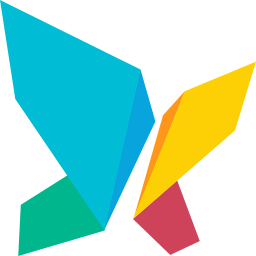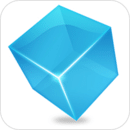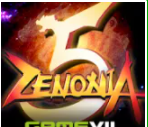如何而解决win7系统下Word提示“模版损坏”
一、Word提示“模版损坏”的原因分析
如果Word没有办法打开,有可能是因为Word 模板损坏所引起的错误。我们可以先试着退出Word软件,然后可以删除Word模板文件Normal.dot就可以了。
二、Word提示“模版损坏”的具体解决方法操作如下:
1、我们先关闭所有的Word文档,然后我们使用按下快捷键“Win+R”,并在运行一栏中输入命令:%appdata%\microsoft\templates后按回车。

2、接着我们可以在Word路径文件夹中,找到并删除Normal.dot模板文件,接着我们可以重新打开Word文档就可以了。

好了,以上便是解决win7 32位系统Word提示“模版损坏”的方法了,更多电脑系统疑问解答,尽在U装机官网!
-
 下载
下载林肯之道app
生活实用 | 156.33 MB
林肯之道app是一款颠覆传统的汽车服务软件,它将智能手机钥匙的概念融入其中,让用户能够实现远程操控车辆,包括点火启动和一键开关车窗。同时,林肯之道app还能实时监测车辆的各项数据,如油量、胎压等,使得车辆管理变得前所未有的便捷。
-
 下载
下载66茶馆麻将手机版
本土手游 | 42.4 MB
66茶馆麻将手机版是一款融合多种玩法精心打造的手机棋牌类游戏。游戏中提供了丰富多样的玩法模式和各类棋牌类型,让玩家可以随意选择,体验不同的乐趣。游戏不仅展现了多样玩法的魅力,还采用了独特的动画主题和高清画质,让玩家在对局中享受极致的视听盛宴。66茶馆麻将手机版游戏全程真人在线,无机器人加入,确保每一场对局都充满真实刺激。强大的防外挂防作弊系统,让玩家享受最公平的竞技体验,游戏安全性有保障。66茶馆麻将手机版,让你体验全新棋牌乐趣,享受真实对战的无限刺激!
-
 下载
下载全民大灌篮赠礼包版
体育竞技 | 3.29 GB
全民大灌篮赠礼包版是一款由腾讯游戏精心打造的3V3街头篮球竞技游戏。这款应用采用了最新的引擎技术,为玩家带来了无与伦比的操作手感和精美绝伦的场景画面。全民大灌篮赠礼包版游戏中真实还原了篮球运动的六大职业体系,每个职业都有其独特之处,要求玩家深入了解以便发挥最大潜力。
- 刺激好玩的格斗游戏有什么04-19
- 流行好玩的武侠游戏有哪些04-19
- 画面精美的卡牌游戏有哪些04-19
- 乙游排行榜202404-19
- 高人气的餐厅题材游戏排行榜04-19
- 修仙游戏无氪金排行榜04-18
- 不用看广告的游戏排行榜04-18
- 受欢迎的fps游戏排行榜04-18
- 最好玩的武侠类手游有哪些04-18
- 好玩的3d动作游戏有什么04-18
- 高画质枪战手机游戏排行榜04-17